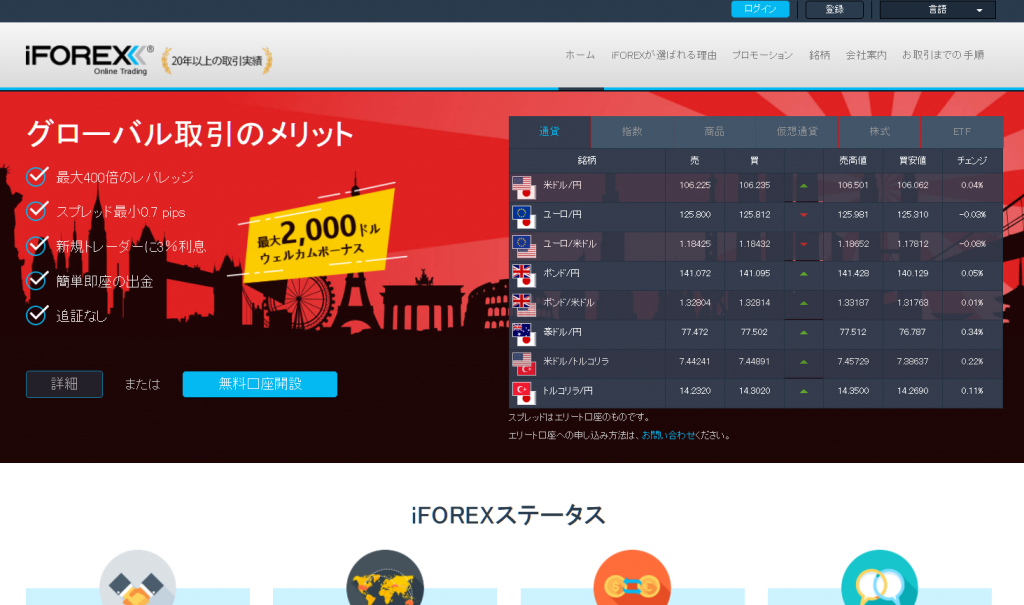
iFOREXは1996年創業の、海外FXの草分け的存在で、取扱い銘柄の豊富さ、手数料の安さから非常に人気のブローカーです。
老舗がゆえに、トレードツールにメタトレーダー(MT4/MT5)を採用しておらず、独自の取引プラットフォームを提供しています。
そのスマホアプリがとても使いやすく、MT4やMT5に慣れた私でも問題なく使用できています。
メタトレーダーとの最大の違いは、入出金ができることです。
この記事では、スマホアプリのインストールからスマホアプリでの入金方法、トレードの仕方まで、画像でわかりやすく解説しています。
iFOREXの口座開設がまだの方は、別記事を参考にしながらこの機会に開設してみてください。
\3分で完了!/
iFOREXはメタトレーダーを採用していない
海外FXといえばメタトレーダー(MT4/MT5)を採用しているところがほとんどですが、iFOREXは採用していません。
独自のトレードツールを提供しています。日本のFX業者と同じイメージです。
iFOREXの提供するトレードツールには、主にPCで使用するウェブ(Web)版のものと、スマホアプリの2種類があります。
iFOREXのウェブ版トレードツール
iFOREXのトップページからログインすると、トレードツールが開かれます。
他のFX業者同様、会員情報の変更や入出金が行える会員ページがありますが、それにトレードツールが加わっている感じです。
ログインすると最初に商品ごとの気配値ボードが表示されます。
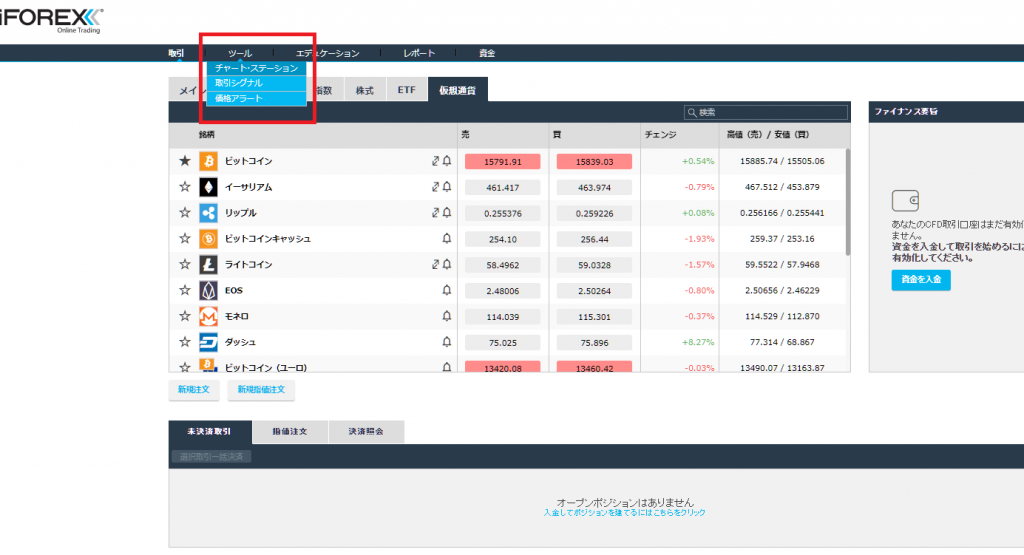
ここで、ツール→チャートを選ぶと、「チャート・ステーション」が開かれます。
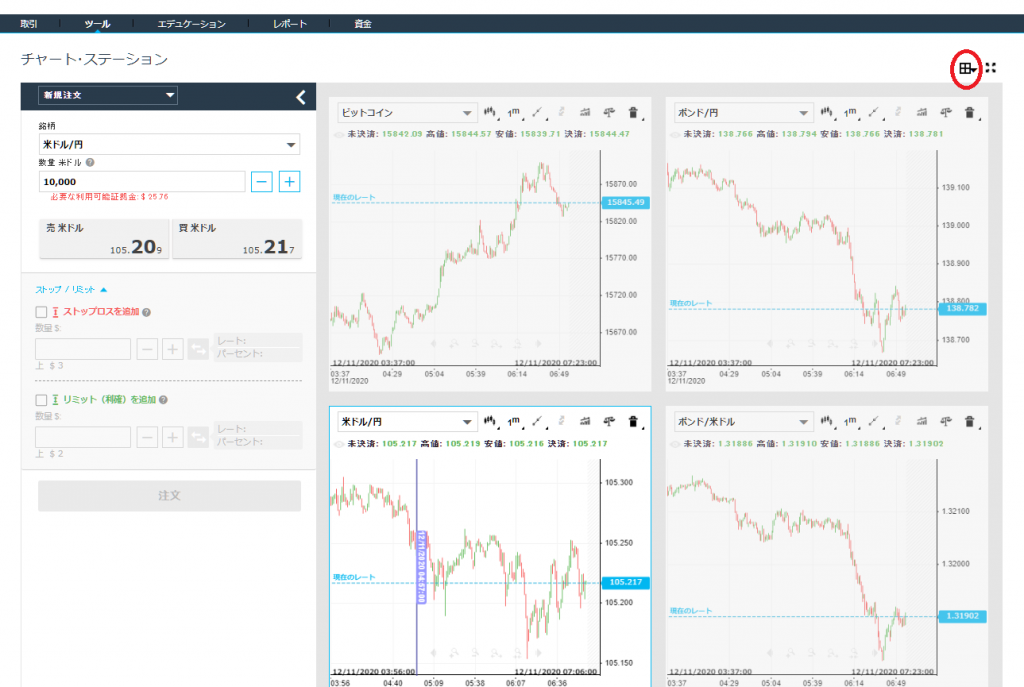
チャートは最大4つまで並べて表示できます。
1つのチャートを拡大表示することもできます。
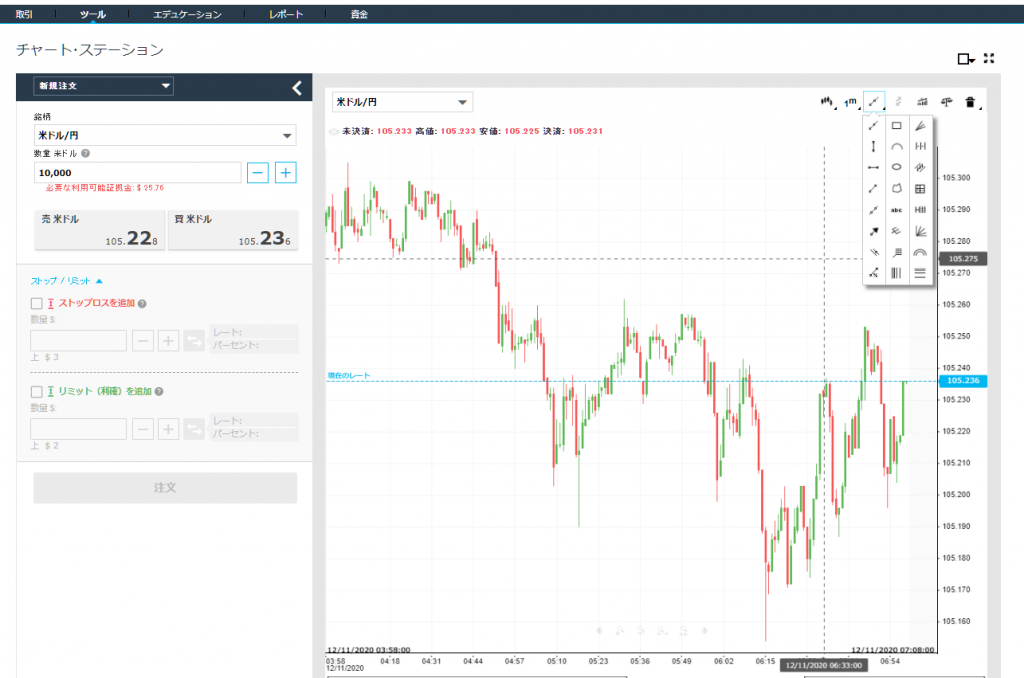
チャートを拡大した状態です。
ここで、水平線などのオブジェクトを追加したり、インジケーターを表示することもできます。MT4/MT5と同じような感じです。
左側の通貨ペアが表示されているエリアで、新規注文を行うことができます。
注文は、成行注文やストップロス等の設定、IFD注文なども行えます。
このあたりは基本機能ですので、MT4やMT5とそう変わりません。
ウェブ版は使いにくい?
MT4/MT5に慣れた方は、若干使いにくさを感じるかもしれません。
私も少し苦手です。
チャートの表示やインジケーターのカスタマイズ、注文に関しては、慣れてしまえばそれほど問題はないと思います。
何が苦手って、たまに間違ってブラウザを閉じてしまうことがあるからです。
注文や決済の途中にブラウザを閉じてしまって、機会を逃したことが何回かあります。。。汗
iFOREXのスマホアプリ
一方で、スマホアプリはとても使いやすいです。
チャート表示などの基本的な機能も揃っていますし、操作性もMT4/MT5とそれほど変わりません。
MT4/MT5との最大の違いは、スマホアプリから入出金できることです。
Webでの操作よりも使いやすかったりします。
そのあたりも含めて、説明していきます。
iFOREXスマホアプリのインストール
ここでは、iOS版のアプリで説明していきます。
Android版もほぼ同じです。
App StoreからiFOREXのアプリをダウンロード
App Storeで「iFOREX」と入力、アプリを検索し、ダウンロードします。
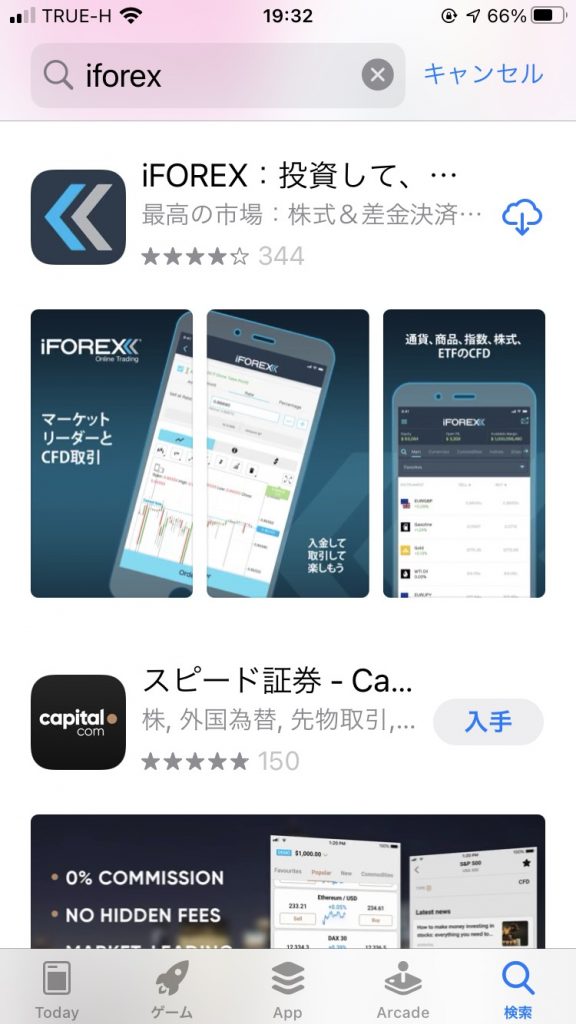
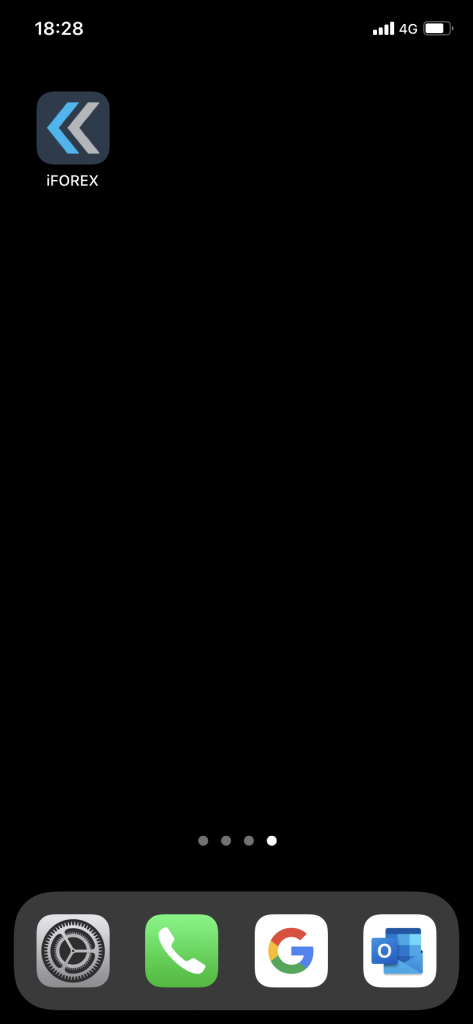
iFOREXスマホアプリにログイン
最初に、登録画面が開かれます。
ログインボタンを押してログイン画面に切り替えます。
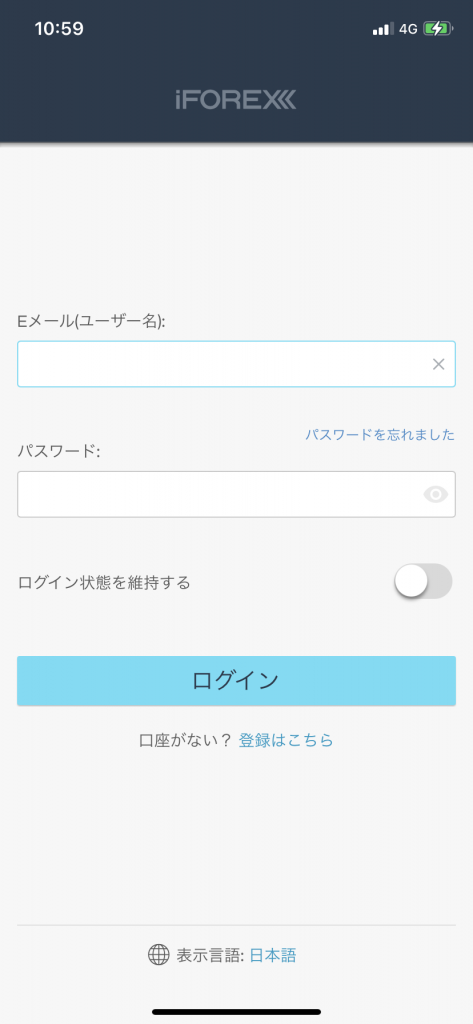
iFOREXスマホアプリのメイン画面
ログインすると、メイン画面が開かれます。
メイン画面には、お気に入り登録した商品(仮想通貨やCFDなど)が表示されます。
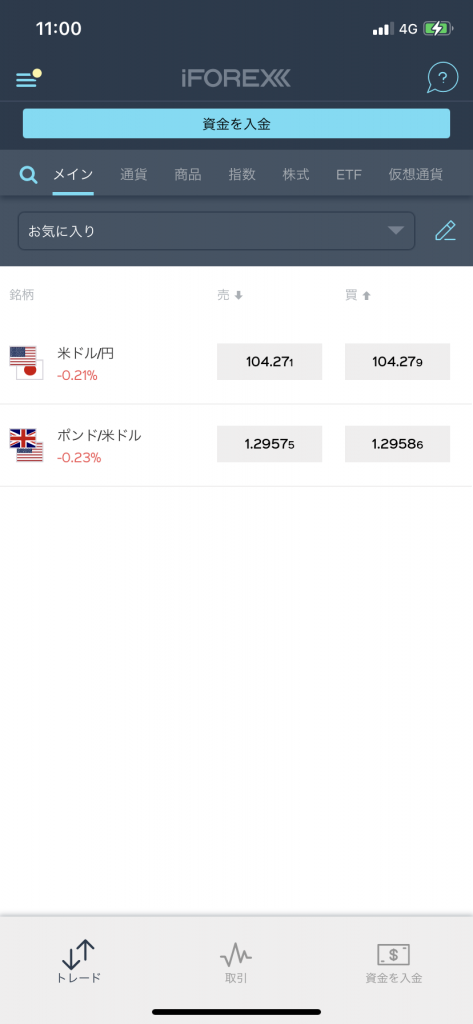
iFOREXスマホアプリ 各種メニュー
左上のメニューをクリックすると、メニュー画面が開かれます。
取引画面への切り替えや、入出金、パスワードの変更などが行なえます。
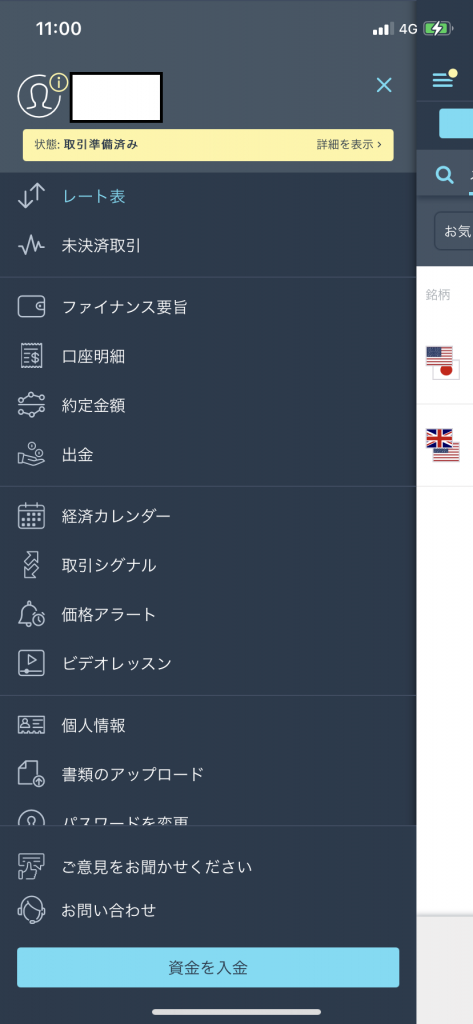
経済カレンダーやビデオレッスン動画なども見れます。
機能がとても充実しています。
iFOREXのスマホアプリから入金
スマホアプリで入金できてしまうのはとても便利です。
どんなことができるのか、説明します。
メニューを開き、一番下にある「資金を入金」をクリックします。
お住まいの国の選択
最初に、お住いの国を選択(確認)します。
自動的に初期表示されていると思います。
入金手段の選択
スライドメニューで、以下が選択できます。
- クレジット/デビットカード
- 電子マネー
- 銀行/電信送金
使えるカードや電子マネーなどは、お住いの国によって変わってきます。
クレジット/デビットカードでiFOREXに入金
カードの登録をし、入金できます。
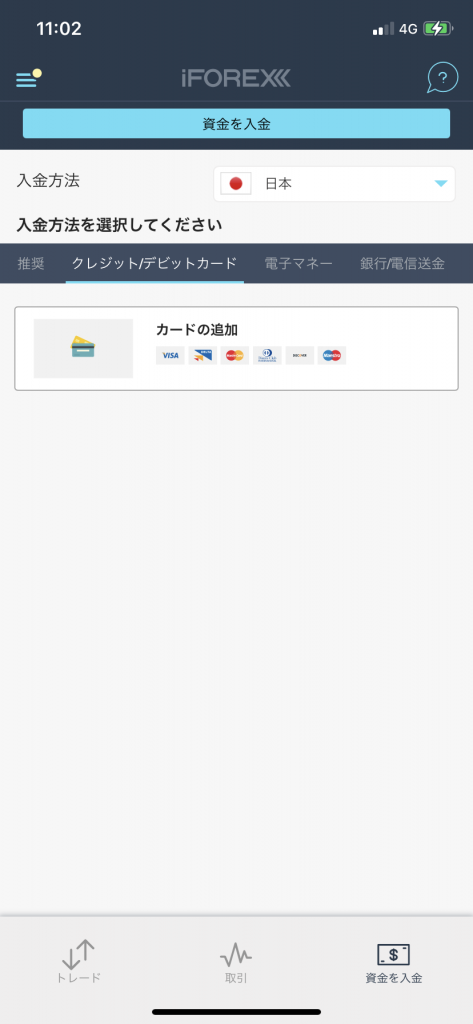
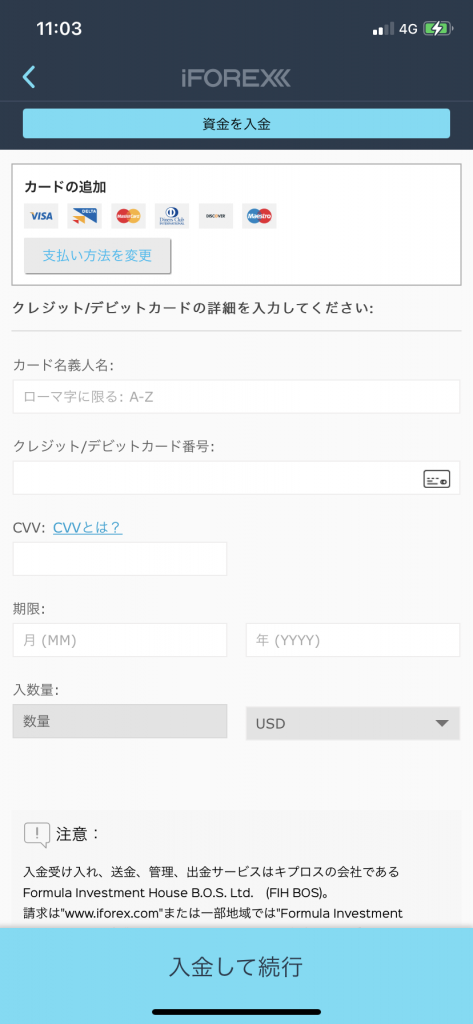
電子マネーでiFOREXに入金
日本の場合、BitWalletかビットコインが選択できます。
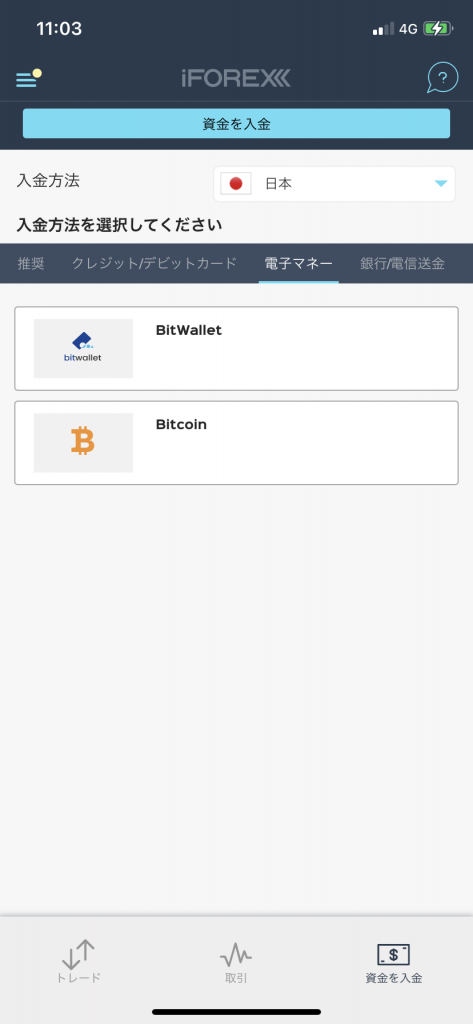
BitWalletでiFOREXに入金
BitWalletの場合はBitWalletのスマホアプリと連動しますので、あらかじめBitWalletのスマホアプリをインストールしておきます。
便利ですね。
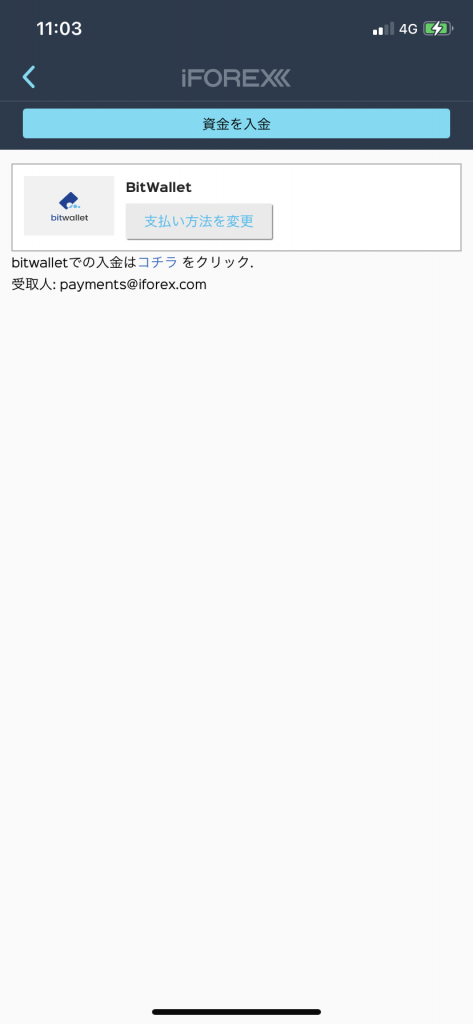

ビットコインでiFOREXに入金
ビットコインの場合、入金額・通貨を指定し続行をクリックすると、送金先アドレスが表示されます。QRコードを読み取り、送金してください。
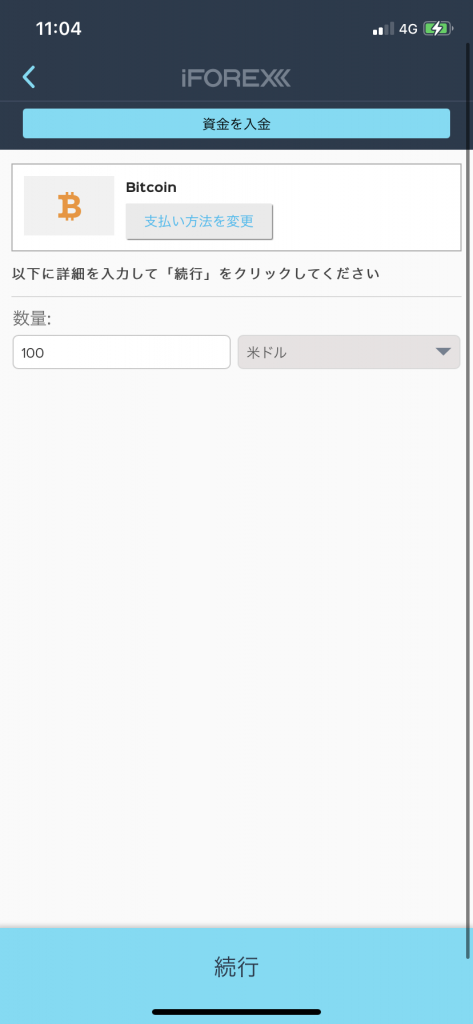
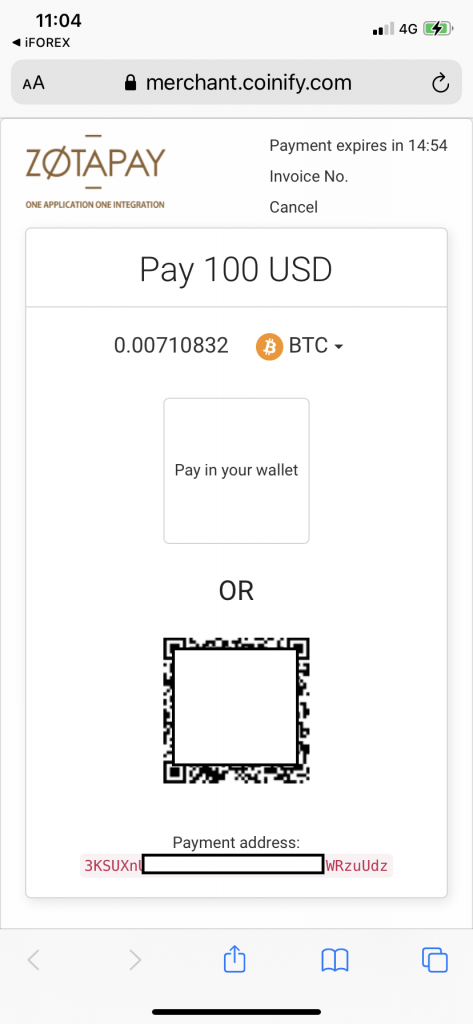
銀行/電信送金でiFOREXに入金
海外の銀行への国際送金か、日本国内銀行への送金が選べます。
iFOREXは国内銀行に対応しており手数料が断然安いですので、敢えて国際送金を選ぶ必要はありません。
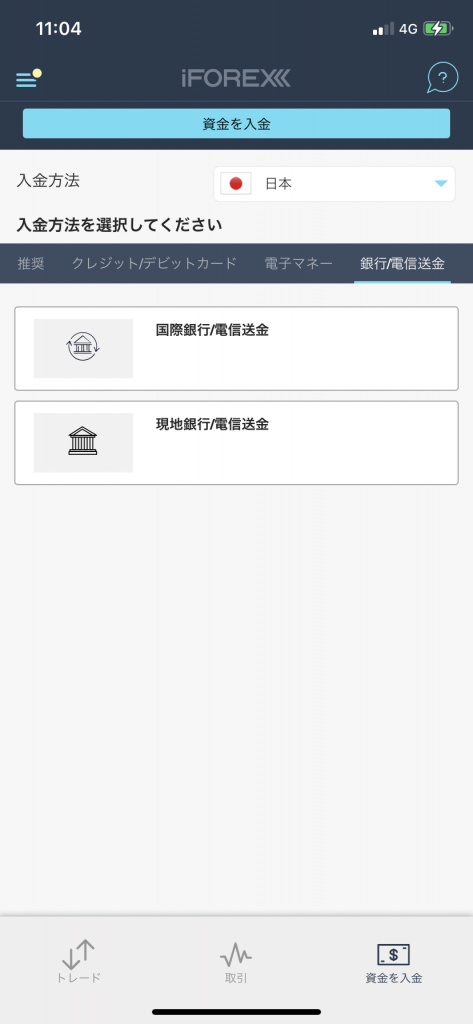
現地銀行(国内銀行)を選択し、入金額を指定し続行をクリックします。
そうすると、振込先の銀行口座が表示されるので、モバイルバンキングやインターネットバンキングを使い、入金処理をします。
完了後、入金完了画面のスクリーンショットを取得し、指定のメールアドレスまで入金完了の旨を連絡します。
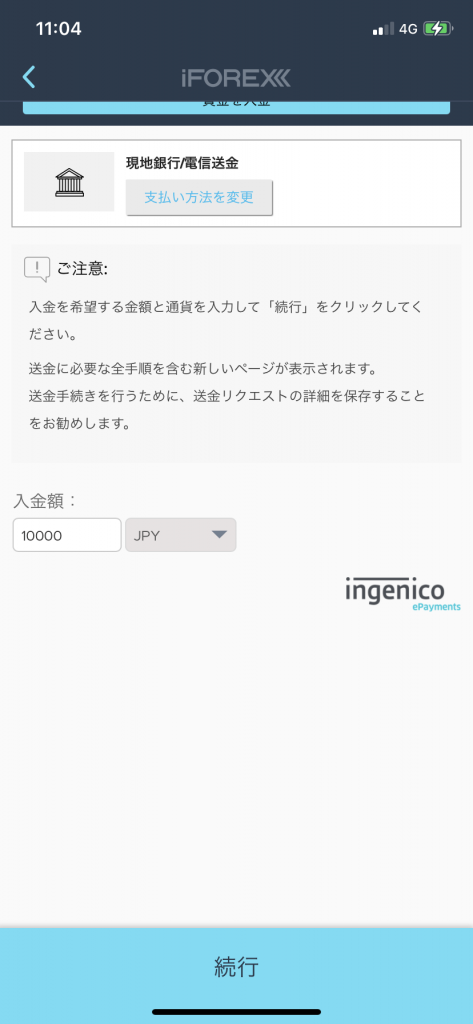
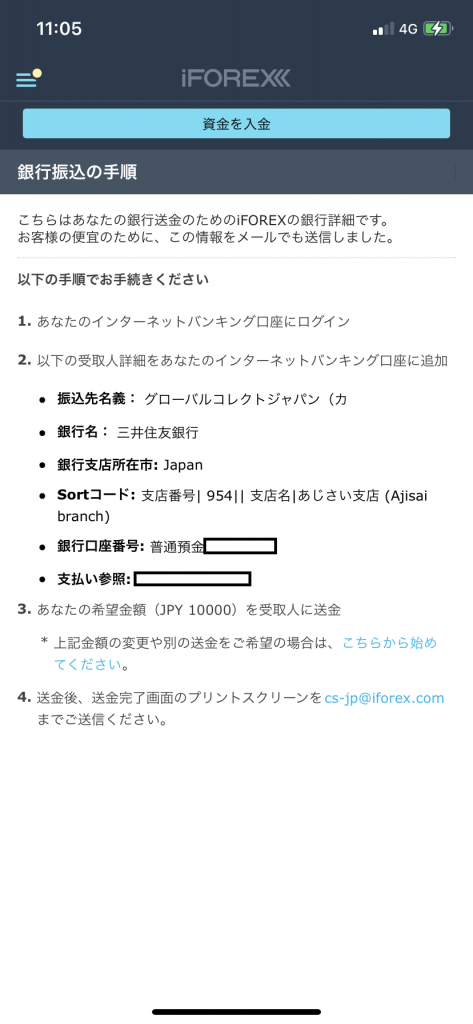
iFOREXスマホアプリでトレード
トレードも、基本機能は揃っておりとても簡単に行えます。
個人的には、MT4/MT5よりも操作しやすいデザインだと思っています。
メニュー画面で、一番上の「レート表」を選ぶと、注文発注を行う画面が表示されます。
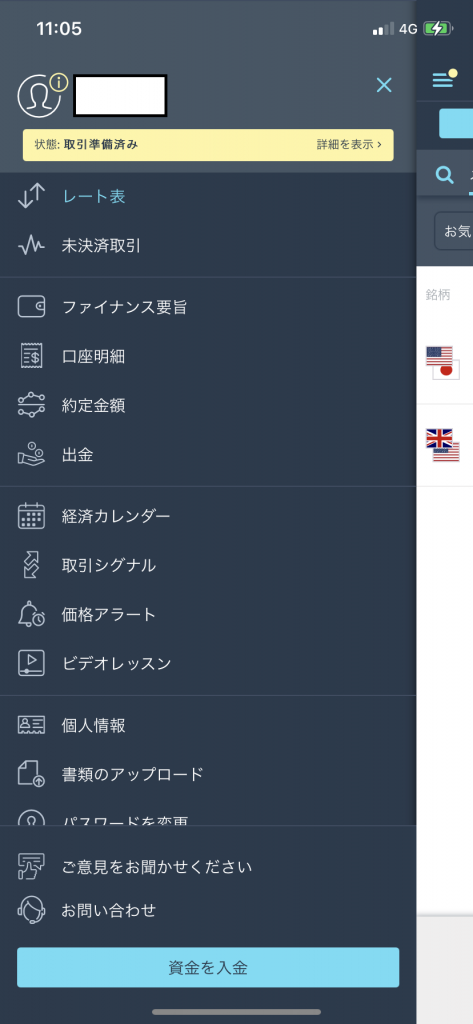
銘柄の選択
通貨ペアや商品、各種CFD、仮想通貨などが選択できます。
iFOREXの最大の特徴のひとつである豊富な株式銘柄もここで選択できます。
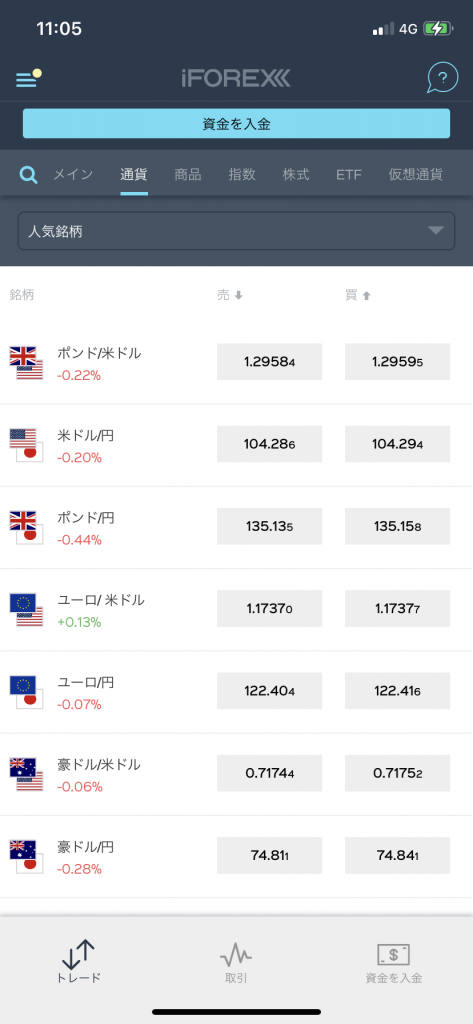
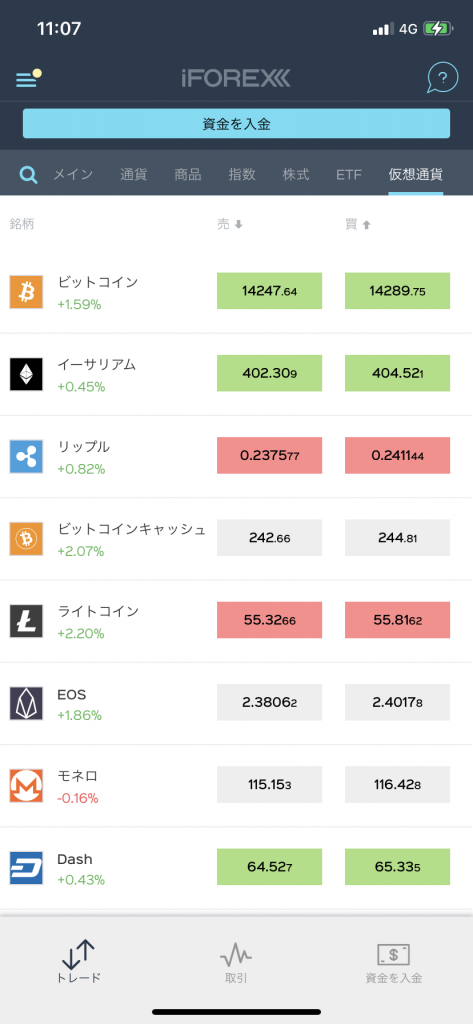
株式については、人気順に並べ替えたり、取扱い株式市場を選択することができます。
iFOREXは株式の取扱数がとても多いですが、探しやすいです。
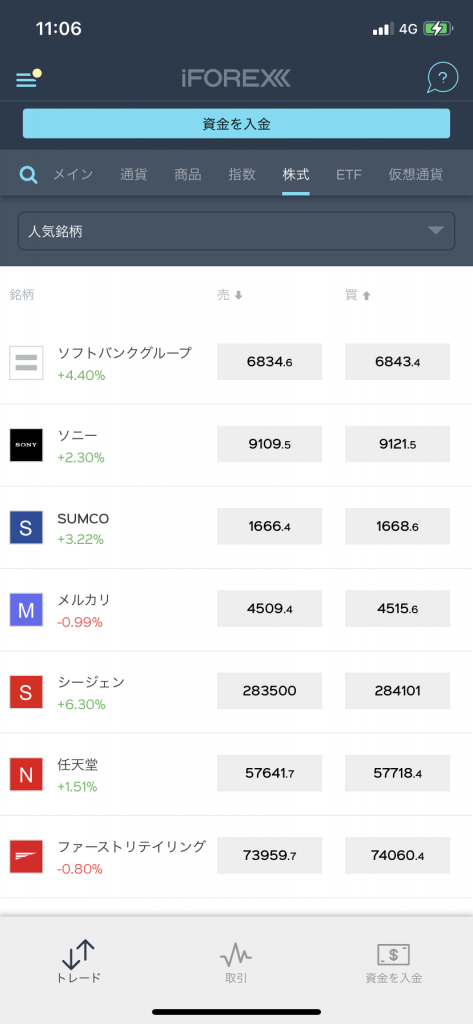
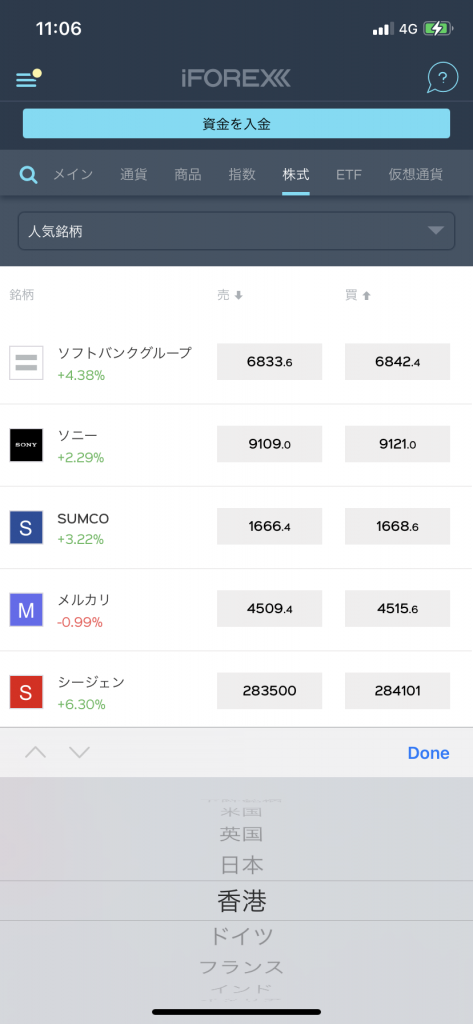
商品の選択と注文
商品を選択すると、注文画面が表示されます。
ここでチャートを確認することもできます。
注文は、成行や指値の注文、ストップロスやテイクプロフィットの設定が可能です。
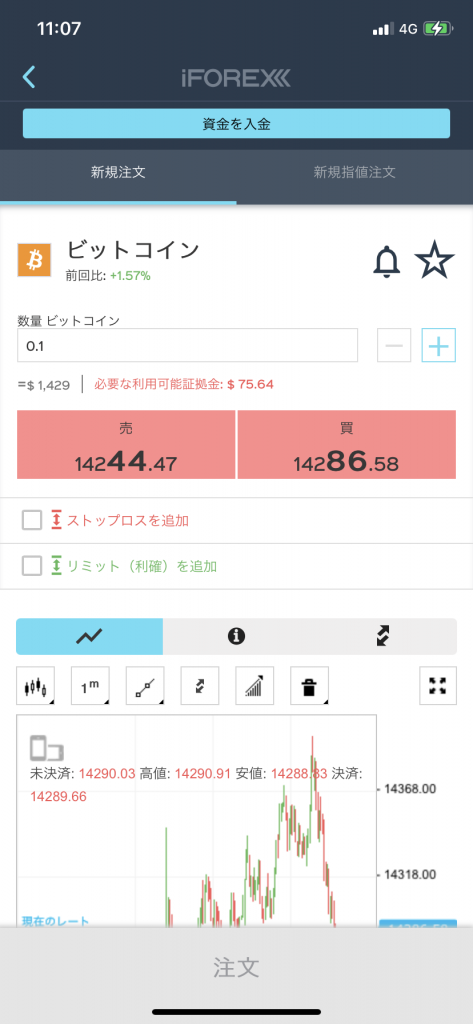
「新規指値注文」では、IFD(イフダン)注文ができます。
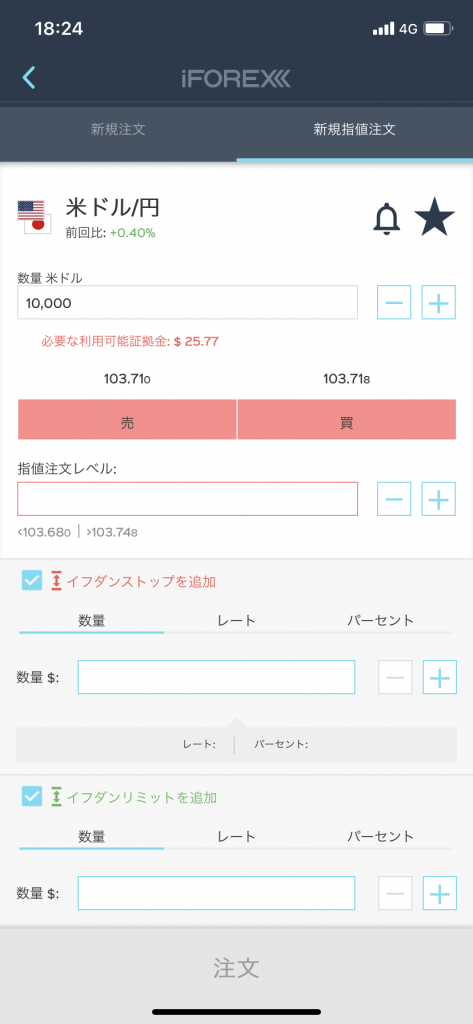
なお注文画面で、銘柄名の右の星印をマークしておくと、メイン画面にお気に入り銘柄として表示されます。
よく取引する通貨ペアなどはマークしておきましょう。
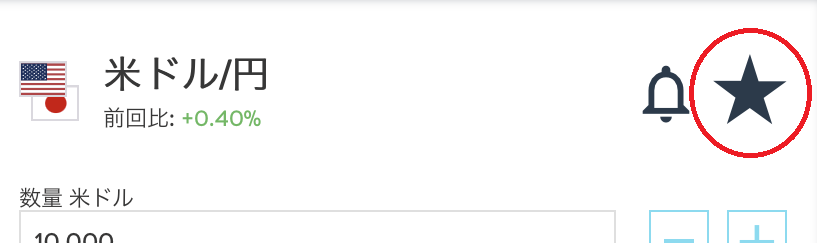
ポジションのクローズ
保有中のポジションをクローズするには、メニューの「未決済取引」クリックします。
現在保有中のポジションと含み益/損が表示されます。
クローズしたいポジションを選択し、「決済」をクリックするとポジションがクローズされます。
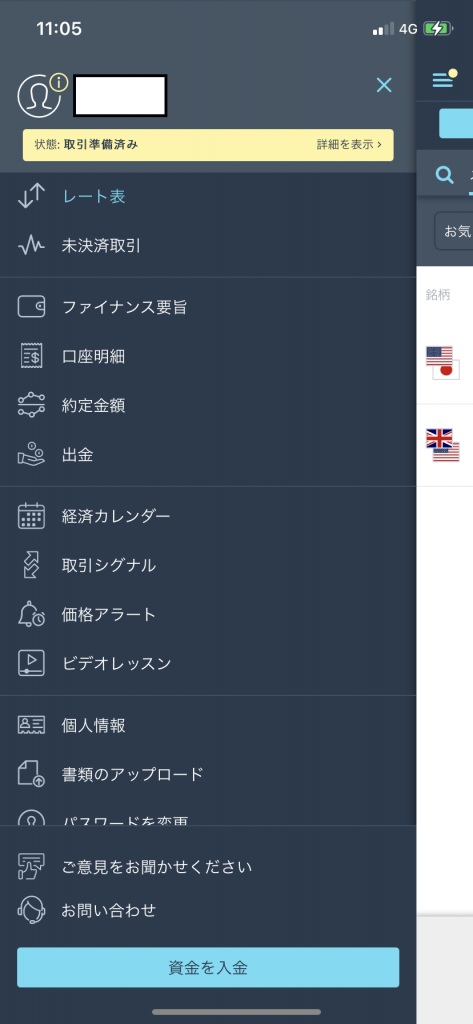
まとめ
いかがでしたでしょうか。
MT4/MT5を使い慣れている方には少し見慣れない画面で戸惑うかもしれませんが、非常にシンプルで使い勝手の良いアプリだと思います。
iFOREXはスプレッドも狭く、取扱い銘柄も豊富ですので、メタトレーダーを採用していないからといって他の業者にまったく引けをとらない優良なブローカーだと言えると思います。
\3分で完了!/



コメント